Final Cut Proユーザガイド
- ようこそ
-
- Final Cut Pro 10.5の新機能
- Final Cut Pro 10.4.9の新機能
- Final Cut Pro 10.4.7の新機能
- Final Cut Pro 10.4.6の新機能
- Final Cut Pro 10.4.4の新機能
- Final Cut Pro 10.4.1の新機能
- Final Cut Pro 10.4の新機能
- Final Cut Pro 10.3の新機能
- Final Cut Pro 10.2の新機能
- Final Cut Pro 10.1.2の新機能
- Final Cut Pro 10.1の新機能
- Final Cut Pro 10.0.6の新機能
- Final Cut Pro 10.0.3の新機能
- Final Cut Pro 10.0.1の新機能
-
- 用語集
- 著作権

Final Cut Proで使用するメモリカードとケーブル
記録装置からMacにメディアを読み込むには、メモリカードを装置から取り出し、Macまたはメモリ・カード・リーダーに挿入する必要があります。適切なケーブルを使用して、装置をMacに直接接続することもできます。その場合は、「メディアの読み込み」ウインドウを使ってメモリカードまたはデバイスからメディアを読み込むことができます。MacまたはストレージデバイスからFinal Cut Proに読み込むおよびファイルベースのカメラからFinal Cut Proに読み込むを参照してください。
メモリカード: ファイルベースのビデオカメラおよびデバイスの多くは、メディアをリムーバブル・メモリ・カードに記録します。カードリーダーをMacに接続し、それを使用してメモリカードの内容をMacに転送できます。SD(セキュアデジタル)またはSDXC(SD extended capacity)カードスロットを搭載しているMacコンピュータでは、スロットに挿入されたSDメディアに対してデータを読み書きできます。お使いのMacにカードスロットがある場合は、カードをカメラから取り出してMacに挿入し、ファイルを読み込むことができます。
「SDおよびSDXCカードスロットについて」を参照してください。
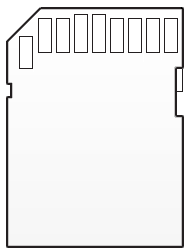
以下のいずれかのケーブルを使用して、デバイスをMacに接続することもできます。必要なケーブルの種類は、使用するデバイスの種類によって異なります:
Thunderbolt 3デバイス: Thunderbolt 3デバイスはMacのThunderbolt 3ポートに接続するコネクタを使用して接続できます。
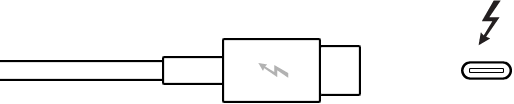
USB 2またはUSB 3デバイス: ファイルベースのビデオカメラ、ビデオを録画できるデジタル・スチル・カメラ、iPhone、iPad、およびiPod touchにはUSBケーブルを使用します。Macに接続できるコネクタ(次の図の上部)がUSBケーブルに少なくとも1つ付いている必要があります。記録装置に接続するUSBケーブルのもう一方の端は、外観が異なる場合があります(次の図の下部)。
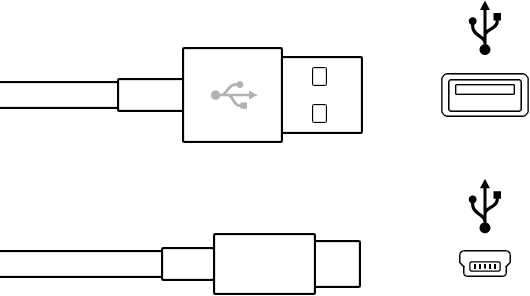
USB-Cデバイス: USB-Cケーブルはデータ転送とビデオ転送の両方をサポートします。

ThunderboltまたはThunderbolt 2デバイス: 第1および第2世代のThunderboltデバイスはMacのMini DisplayPortに接続するコネクタを使用して接続できます。
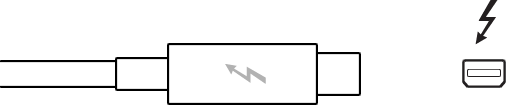
FireWireデバイス: テープに記録するビデオカメラのほとんどでは、Macに接続する6ピンコネクタ(次の図の上部)が一方の端、ビデオカメラに接続する4ピンコネクタ(次の図の下部)がもう一方の端に付いているFireWireケーブルを使用します。
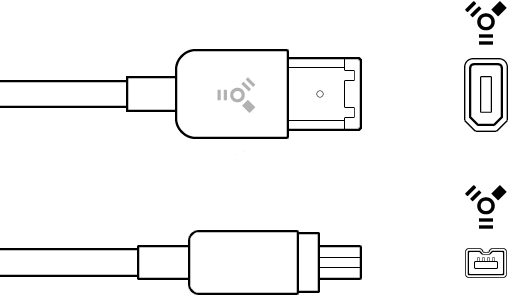
FireWire 800ケーブルを使用する場合もあります(ビデオカメラまたはMacに接続する側のコネクタが異なります)。
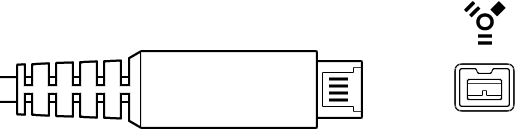
デバイス付属のケーブルがなく、お使いのデバイスの種類が不明な場合は、デバイスのケーブルポート付近にあるロゴを見て、上に示したUSBロゴまたはFireWireロゴに一致するかどうかを確認してください。一致しない場合は、デバイスのマニュアルを参照してください。
お使いのカメラがFinal Cut Proに対応しているかどうかを確認するには、Appleのサポート記事「Final Cut Proでサポートされているカメラ」を参照してください。